Indholdsfortegnelse:
- Trin 1: Fjern strømforsyningsdioderne fra switcher -printkortet
- Trin 2: Installer en transistorafbryder på switcher -printkortet
- Trin 3: Konklusion

Video: Arduino-styret HDMI-switch: 3 trin

2024 Forfatter: John Day | [email protected]. Sidst ændret: 2024-01-30 08:27

Denne instruktør viser dig, hvordan du styrer flere HDMI -feeds til dit tv ved hjælp af en mikrokontroller såsom en Arduino for at aktivere og deaktivere transmission med en enkelt kontrollinje.
Mit ultimative mål er at have et robust, men fleksibelt middel til at begrænse den tid, børn kan bruge foran fjernsynet, uden at komme i argumenter ved slukningstidspunktet. Tidsbegrænsende applikationer findes til pc'er, men i skrivende stund var der stort set intet derude til fjernsyn i Storbritannien. I USA er det muligt at købe ting beregnet til netop dette job, men så vidt jeg ved, passer disse kun til amerikanske stik og spændinger, eller de styrer kun kompositvideo osv.
Jeg havde det i tankerne at bygge en Arduino-baseret controller med et real-time urmodul til at levere timerfunktionen. Den hårde bit var, hvordan man tænder og slukker fjernsynet robust, men sikkert. Så jeg gik i gang med at overveje mulighederne:
1) styre strømmen til fjernsynet - meget effektivt, men jeg bekymrer mig om at påvirke fjernsynet negativt på lang sigt, og det indebærer at bruge netrelæer osv.
2) styring ved hjælp af IR -fjernprotokoller - god idé, men strøm er næsten altid en skifte, synes jeg, og der er ingen måde for en fjernenhed at kende tv'ets tilstand, så i praksis tror jeg ikke, at dette ville fungere.
3) kontrol ved at skifte HDMI -feeds fra de forskellige inputenheder (vi bruger ikke direkte RF -input til fjernsynet længere) - dette kan fungere, men HDMI er et hurtigt signal, der skal dirigeres og skiftes omhyggeligt - du kan ikke brug bare et par transistorer på et protoboard!
Jeg betragtede valgmuligheder 1 & 2 som ikke-startere. Valgmulighed 3 virkede som den bedste vej at gå, bortset fra problemet med hvordan man skifter. Indtast den automatiske HDMI -kombinationsmaskine og switch, som kan købes for mindre end £ 5 fra mange forhandlere (f.eks. Via Ebay).
Jeg bestemte hurtigt, hvordan jeg skulle ændre dette meget enkelt, så et 0-5 V TTL-signal ville styre, om det transmitterede eller blokerede HDMI-signaler. Ændringen påvirker ikke det manuelle eller automatiske kanalvalg inden for enheden.
Modifikationen er meget enkel, forudsat at du er fortrolig med Arduino -interfacing og grundlæggende lodning. Det kræver følgende:
Billig 3-til-1 automatisk HDMI-switcher af ovenstående type (kan let fås f.eks. Via Ebay). Det kan være muligt at bruge andre, forudsat at de fungerer på samme måde. UPDATE - se min anden instruerbare for en alternativ HDMI -switcher, der fungerer på samme måde, og som jeg fandt udført bedre med nogle af mine AV -kilder.
Grundlæggende elektroniske værktøjer
Loddekolbe
1K modstand
2N2907 PNP transistor
Varmsmeltende limpistol
Tilslutningstråd (f.eks. 7/0,2)
Jeg vil kun beskrive ændringen af HDMI -switcher på de følgende sider. Det er virkelig simpelt. Jeg har antaget, at folk, der foretager denne ændring, har 'normal færdighed inden for teknikken' og derfor ikke har inkluderet kredsløbsdiagrammer eller fotos af hvert eneste trin i processen. Arduino -controllerdelen overlader jeg til læseren for nu, da den sandsynligvis vil være skræddersyet til deres individuelle behov. Min plan er, at de kommende seere vil have RFID-pas for at lade dem 'logge ind' for at få adgang til deres tv-minutter, som vises ved at tikke ned på et syv segment display. OPDATERING - dette værk er nu blevet offentliggjort i en anden af mine instruktioner.
Ansvarsfraskrivelse: denne ændring fungerede for mig og syntes ikke at skade nogen af den vedhæftede AV -hardware, men jeg kan ikke garantere dens egnethed til applikationen, så naturligvis hvis du udfører den, er det på egen risiko.
Trin 1: Fjern strømforsyningsdioderne fra switcher -printkortet

Fjern de fire skruer fra undersiden af switcher -kabinettet.
Lirk de to halvdele af sagen fra hinanden, og fjern printkortet.
Identificer de tre overflademonterede dioder D1 til D3, hvis placering er markeret med rødt på figuren. Disse dioder leder en +5 VDC -forsyning fra indgående HDMI -ledninger til kortets strømforsyningssektion; bestyrelsen henter sin magt fra disse kundeemner.
Fjern dioderne (den ene er markeret med grønt) ved hjælp af et loddejern for at lirke dem fra brættet. Dette deaktiverer effektivt kortet, da switcher IC ikke kan få ekstern strøm. Bemærk, at billedet til dette trin blev taget, EFTER dioderne var blevet fjernet.
Det modificerede printkort kan nu aktiveres eksternt ved at levere en ekstern +5 VDC forsyning til strømforsyningsdelen på kortet. +5 VDC skal gå til katodepuden på D3, og forsyningsjorden skal gå til jordpuden nær HDMI -udgangen (markeret GND på kortet, hvis du ser hårdt nok ud). Disse er markeret med blåt på figuren.
Dette er essensen af dette hack - styr strømmen til kortet, og du styrer, om HDMI overføres eller ej. Den manuelle / automatiske omskiftning af individuelle indgange bevares efter denne ændring.
Trin 2: Installer en transistorafbryder på switcher -printkortet
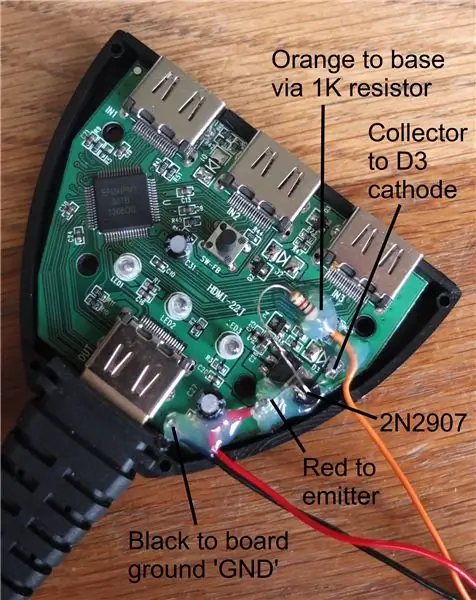
Arduinoen kan ikke skaffe nok strøm fra en enkelt pin til at drive HDMI -switcher -kortet. Dens 5 VDC forsyningsskinne kan dog levere cirka 400 mA. Så det næste trin er at installere en højsides PNP-transistorkontakt, så Arduino kan styre kortet fra sin egen strømforsyning via en digital udgang.
Jeg brugte en 2N2907 PNP transistor. Dette blev monteret dead-bug-stil på switcher-printkortet ved hjælp af smeltelim. I figuren vender den afrundede side af transistoren mod den ydre kant af brættet. Det er vigtigt at holde alle de ekstra komponenter / ledninger lavt nede på brættet, så kabinetdækslet kan sidde tilbage bagefter.
En sort bly blev brugt til at forbinde Arduino -jorden til jordpuden på switcher -kortet.
En rød ledning blev brugt til at forbinde PNP's sender til Arduino's 5 VDC pin.
En orange ledning blev brugt til at forbinde en digital udgang på Arduino til basen af PNP, via en 1 kOhm modstand. Jeg brugte pin 13, da den er forbundet til LED'en, og blink gør en god testskitse. Denne orange ledning er kontrollinjen for kontakten til høj side.
PNP's samler var forbundet til D3 -katodepuden på switcher -kortet.
Smeltelim blev brugt rigeligt til at sikre, at alle ledninger og komponenter var sikre, og at der ikke kunne forekomme kortslutninger mellem modstanden, transistoren og omskifterpladen.
Jeg lagde nogle små riller i siden af kabinettet for at lade ledningerne passere igennem. Forudsat at installationen af dead-bug er udført omhyggeligt, skal kabinetdækslet passe igen uden problemer.
Trin 3: Konklusion
Okay - det er stort set det. Da det er en PNP-switch på højsiden, bekræftes HDMI-transmission ved at indstille kontrollinjen LAV (0 V). Indstilling af kontrollinjen HIGH (+5 V) deaktiverer switcheren og forhindrer dermed visning af HDMI -signaler. Bare rolig - hvis dine ressourcestærke urchins frakobler strømforsyningen til Arduino, mister de den altafgørende 400 mA 5 V -skinne, der fuldstændigt vil hæmme HDMI -transmission.
For at bruge denne switcher som et middel til at styre adgangen til et fjernsyn skal du naturligvis vedlægge den i en boks, der er svær at åbne, som omslutter controlleren, switcheren og stikene til alle HDMI-indgangsledningerne, med huller til inputledningerne lille nok til at forhindre dem i at blive trukket ud og sat direkte i fjernsynet. Jeg agter at montere alt (switcher, controller, display osv.) I et enkelt attraktivt kabinet, der kan gå ved siden af fjernsynet.
Det siger sig selv, at dette kun vil være effektivt, hvis dit tv bruges som en HDMI -skærm. Hvis du lader en RF -ledning være tilsluttet TV'et, vil den stadig være tilgængelig. I Storbritannien ser det ud til at blive mere og mere almindeligt at bruge en PVR til at tage RF -input og levere tv -signalet over HDMI, så alt hvad du skal gøre er at fjerne RF -inputkablet fra fjernsynet og skjule det eller alternativt fjerne hele kanalen tuning, for at forhindre dine børn i at omgå din kontrol.
Jeg håber, at nogen finder denne information nyttig. Held og lykke med at bygge controlleren - når jeg er færdig med min, skal jeg opdatere dette indlæg.
Anbefalede:
Få HDMI -output fra din Rock64 ved hjælp af Armbian: 15 trin

Få HDMI -output fra din Rock64 ved hjælp af Armbian: Du er sandsynligvis her, efter at Google har søgt efter " Rock64 uden hdmi -output " pegede dig i denne retning. Eller du kunne undre dig over, hvordan du bruger den 16 x 2 skærm, der fulgte med et køb, der syntes godt at være sandt: " For $ 10- $ 20, en Sing
DIY Ambilight Med Raspberry Pi og INGEN Arduino! Fungerer på enhver HDMI -kilde.: 17 trin (med billeder)

DIY Ambilight Med Raspberry Pi og INGEN Arduino! Fungerer på enhver HDMI -kilde .: Jeg har en temmelig grundlæggende forståelse for elektronik, og derfor er jeg super stolt over min DIY Ambilight -opsætning i et grundlæggende trækabinet med evnen til at tænde og slukke lyset, når jeg vil. For dem, der ikke ved, hvad en Ambilight er;
Xbox One S No Signal HDMI Reparation: 5 trin

Xbox One S No Signal HDMI Repair: For et stykke tid siden begyndte jeg at se nogle youtube -videoer om reparation af alle slags spillekonsoller. De fleste gange havde disse konsoller et fælles problem: alt fungerede, men displayet og normalt var udskiftning af hdmi -porten nok til at løse problemet
Ambilight -system til hver input, der er sluttet til dit tv. WS2812B Arduino UNO Raspberry Pi HDMI (opdateret 12.2019): 12 trin (med billeder)

Ambilight -system til hver input, der er sluttet til dit tv. WS2812B Arduino UNO Raspberry Pi HDMI (opdateret 12.2019): Jeg har altid ønsket at tilføje ambilight til mit tv. Det ser så fedt ud! Det gjorde jeg endelig, og jeg blev ikke skuffet! Jeg har set mange videoer og mange tutorials om oprettelse af et Ambilight -system til dit fjernsyn, men jeg har aldrig fundet en komplet tutorial til mit nøjagtige navn
Installation af Raspbian i Raspberry Pi 3 B Uden HDMI - Kom godt i gang med Raspberry Pi 3B - Opsætning af din Raspberry Pi 3: 6 trin

Installation af Raspbian i Raspberry Pi 3 B Uden HDMI | Kom godt i gang med Raspberry Pi 3B | Opsætning af din Raspberry Pi 3: Som nogle af jer ved, er Raspberry Pi-computere ganske fantastiske, og du kan få hele computeren bare på et enkelt lille bord. Raspberry Pi 3 Model B har en quad-core 64-bit ARM Cortex A53 klokket til 1,2 GHz. Dette sætter Pi 3 cirka 50
